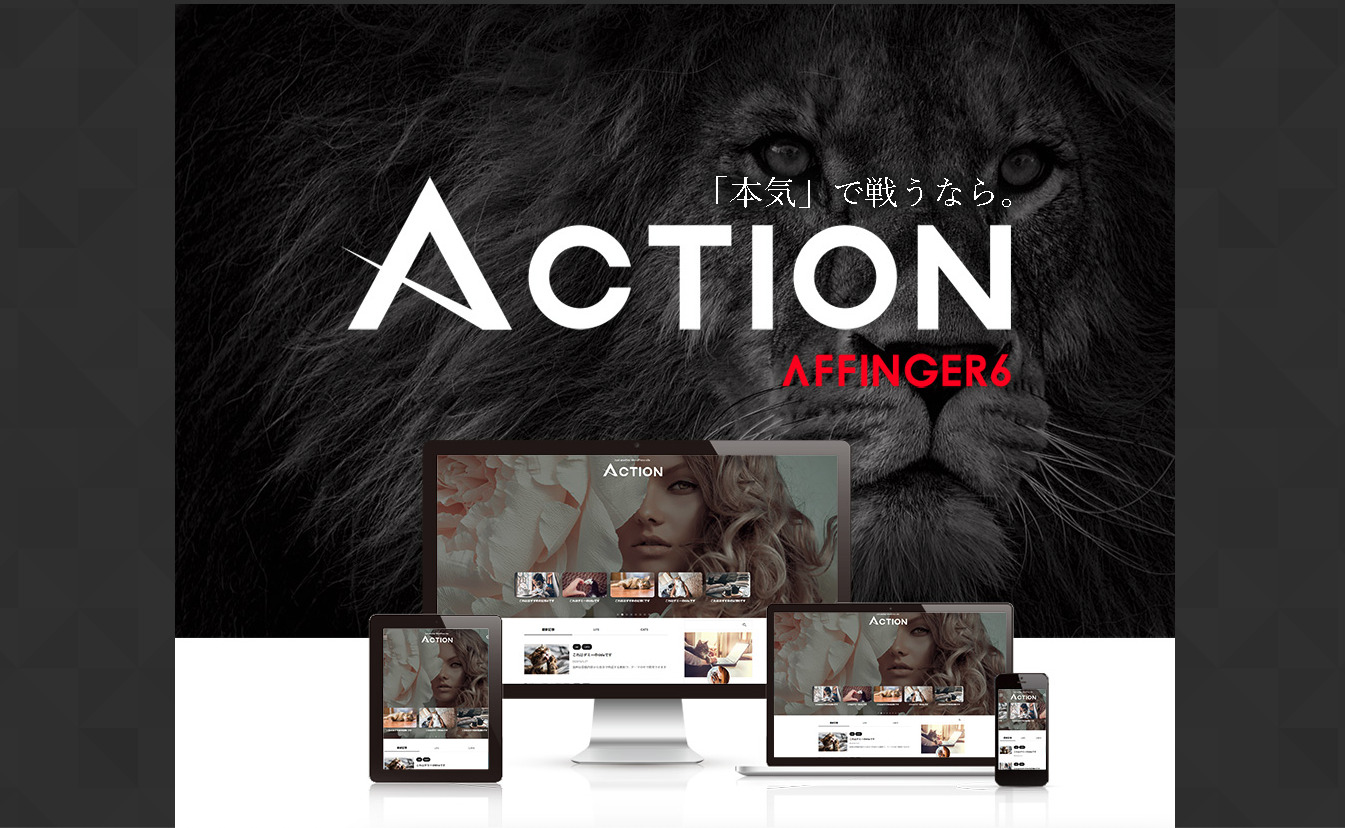こんにちは山蔵です!
今回は、Googleアドセンスの審査を出す前にチェックする項目を一覧にまとめて紹介していきます!
できるだけ1発で合格できるように、設定などに漏れがないかを必ずチェックしてから審査に挑みましょう!
目次
はじめに【注意点】

今回紹介するポイントは、WordPressのブログからアドセンス審査を実際に複数通してきた今までの経験をもとに書いています。
また私個人の経験だけでなく、ブログ運営仲間や山蔵のアドバイスを受けて合格した方などの情報も総合した上で「合格の再現性が高い」と判断した方法を紹介しています。
アドセンスは時期や規約変更で審査が厳しくなったりと条件にも日々変化があります。
当記事を見れば「確実にアドセンスに合格できる!」という保証はできませんので、ご了承くださいませ。
ですが、できる限り最新の情報を共有していく努力はしていますので参考にはなるはずです◎笑
審査前のチェック項目一覧
・独自ドメインのWordPressで作られたブログ
・3つ以上の【体験記事】を用意する(5〜10記事以上が理想)
・Googleポリシーに違反していない
・運営者情報の設置
・プライバシーポリシーの設置
・お問い合わせフォームの設置
・サイトマップの設置
・ブログと記事がインデックスされている
さて、この中でやり忘れていることはありませんか?
一応それぞれのポイントを最後におさらいしておきましょう!
やり忘れている箇所があればすぐ作業できるように、それぞれの詳しい解説記事もリンクしておきますね!
独自ドメインのWordPressで作られたブログ
Googleアドセンスの審査には、基本的に独自ドメインのブログのみです。
独自ドメインを取得しWordPressでブログを運営しましょう!
もっと詳しく
サーバー&独自ドメインの取得、WordPressのインストールから初期設定までをこちらのカテゴリーページにまとめています◎
【step0】から順番に作業をすればOKです!
3つ以上の【体験記事】を用意する(5〜10記事以上が理想)
記事の準備が一番重要な箇所で難しい部分になります!しっかりやっていきましょう!
ブログ記事を最低でも3つ以上用意しましょう。5〜10記事以上あれば理想です。
そして、共通する1つのテーマで全ての記事を書きましょう!
例:旅行をテーマにするなら、10記事とも旅行に関する記事を書く。
文字数は1記事あたり1000文字以上(1200〜1500文字以上あれば尚良い)です。
オリジナリティを出す意味でも、自分で撮った画像を必ず各記事に使いましょう!
扱うネタは自身の体験を元にした内容の「体験記事」が推奨です!
自身の趣味や特技について、好きなお店紹介やガジェットなどの使用感のレビューなどがオススメ◎
記事を書くときのポイントは4つ!
NG項目
・個人の日記や無意味な雑記
・他人の文章をコピペや改変しただけの記事
・著作権を無視した記事
・他人の画像を勝手に記事に使う
・フリー画像も極力使わない
もっと詳しく
Googleポリシーに違反していない
Googleポリシーをよく読み、自身の記事内容が違反していないかチェックしましょう!
ポリシーに触れている内容だと合格はできません。
運営者情報の設置
運営者の簡単なプロフィールを載せたページです。
固定ページで作りブログに設置しましょう!
この3点が入っているか確認しましょう!
・運営者名(ペンネームでもOK)と簡単な自己紹介
・ブログの簡単な紹介
・メールアドレス(G-mailなどフリーのアドレスでOK)
もっと詳しく
プライバシーポリシーの設置
プライバシーポリシーは個人情報の取り扱いに関する情報開示のページです。
アドセンスを利用するうえでも設置は必須です。
固定ページで作成し、ブログに設置しましょう!
もっと詳しく
お問い合わせフォームの設置
ブログになにか問題があったときや質問などを受け付けるために「お問い合わせフォーム」を作りましょう!
G-mailなどのフリーメールアドレスでOK!
固定ページで作りブログに設置しましょう!
もっと詳しく
サイトマップの設置
ブログの利便性を上げるためにもサイトマップは用意しましょう!
サイトマップは必須ではないですが、一応設置をしておいた方が無難です。
固定ページで作り、ブログに設置しましょう!
もっと詳しく
ブログや記事がインデックスされている
意外と見落としがちなのがこの項目です。
審査用に作成した記事が全てインデックスされているか確認しましょう!
インデックスされている = Google検索に表示されている
ブログや記事インデックスがされていないと、審査が通らない可能性が高いです。
インデックスについてわからない場合は以下の記事を参考に作業をしてください◎
もっと詳しく
その他チェック項目
最後にブログのサイドバーの設定について少し触れていきます。
「これは100%審査に関係ある!」とは言い切れませんが、一応設定はしておくことを推奨します!
※山蔵はサイドバーも絶対に設定してしてからいつも審査に出しています。
サイドバーの設定
サイドバーに設定しておくべき項目はこの3つです。
・検索
・カテゴリー
・簡単な自己紹介&ブログ紹介
アドセンスの審査を出すときは、この3つ以外のウィジェットは削除しておきましょう。
合格後は、自由にカスタマイズしてOKです◎
サイドバーの設定を軽く紹介しておきますね!
※テーマ「AFFINGER6」を利用している場合のやり方になります
↓まずは「外観」→「カスタマイズ」
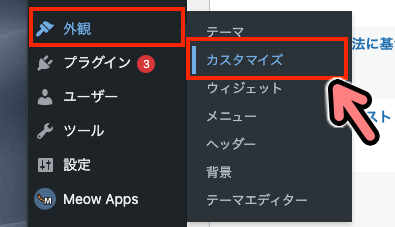
↓「ウィジェット」をクリック
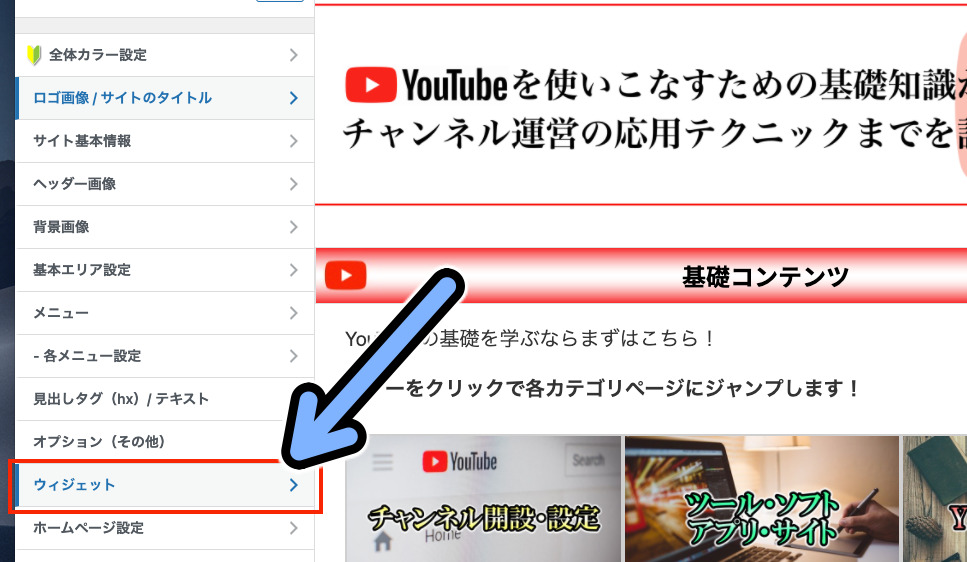
↓「サイドバーウィジェット」をクリック
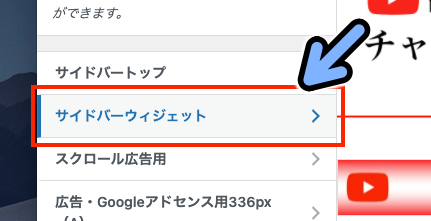
↓「ウィジェットを追加」をクリック

↓「カテゴリー」「検索」「テキスト」それぞれクリックしてサイドバーに加えていきます
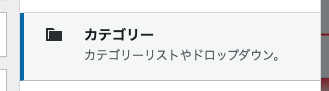
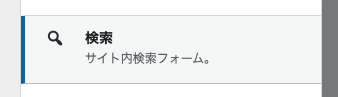
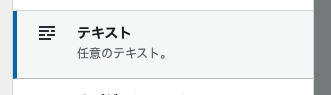
↓こんな感じになっていればOK
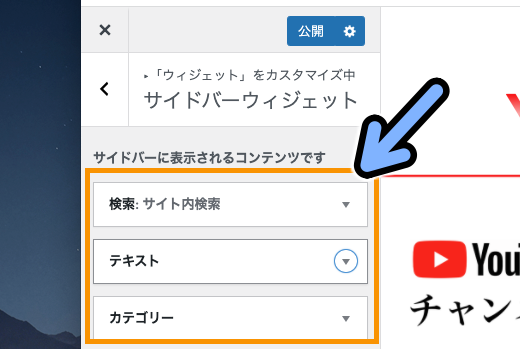
最後に、追加したサイドバーを編集しましょう!
「検索」と「カテゴリー」はそのままでもOKです。
「テキスト」だけは書き換えて、自己紹介欄として編集します!
↓「テキスト」の▼マークをクリック
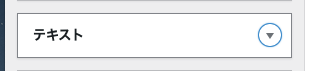
↓すると編集ができるようになります。
タイトルに「運営者情報」と入力。
下の枠には簡単な自己紹介とブログの紹介を書きましょう!(運営者情報の固定ページと同じ内容でもOK)
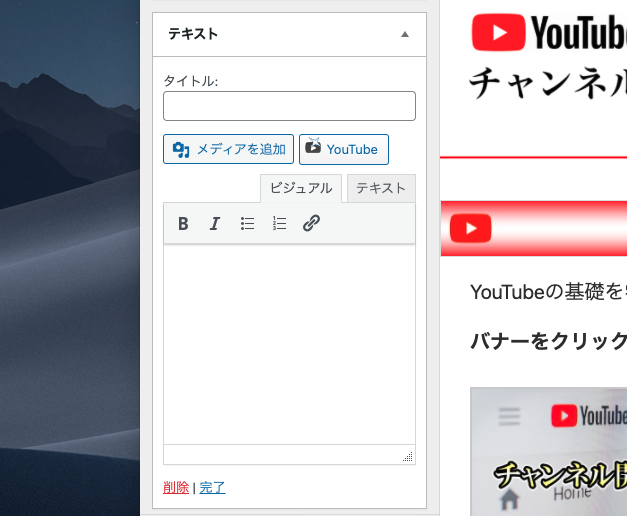
↓入力が終わったら「完了」をクリック
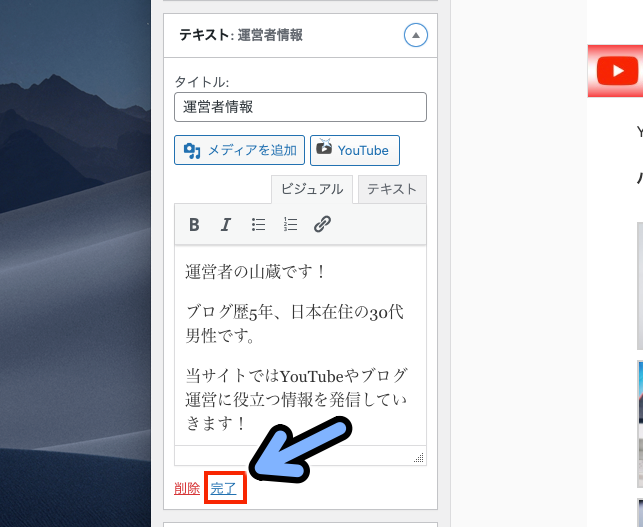
↓最後に「公開」をクリックすれば完了です!
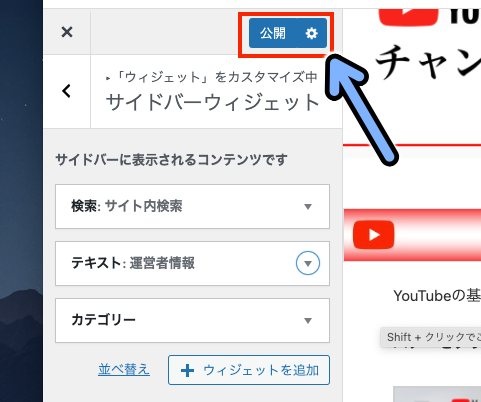
↓ブログにサイドバーが設置されました!
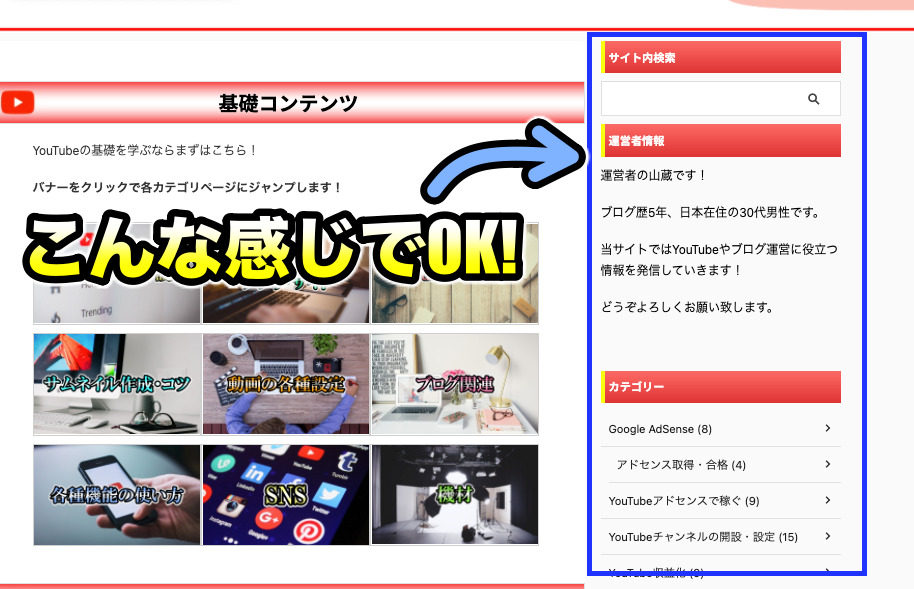
以上で作業は完了です!
お疲れ様でした!
アドセンスの申請方法はこちら!
全ての準備が整ったらいよいよ、アドセンスに審査を申し込みましょう!
↓審査の申し込み手順はこちら!
Googleアドセンスの審査に申し込む手順【AFFINGER6編】
関連記事はこちら!
おすすめのテーマ「AFFINGER6」
当サイトのWordPressに関する記事では、一部AFFINGER6のテーマを利用していることを前提に設定方法などを解説しています。
AFFINGER6を導入することで、WordPressの初期設定のハードルが一気に下がります◎
特にWordPress初心者や「ネットの小難しい作業が苦手!」という方にオススメです。
※もちろん当サイトもAFFINGER6のテンプレートを使っています。
「無料テーマで設定が上手くできなかった・・・汗」
「テーマエディターにHTMLを貼り付ける作業が怖くてできない・・・泣」
「初期設定がなんか難しくて困っている」
「テーマ選びに悩んでいる」
なんて問題を抱えている人は、これを機にAFFINGER6の導入を検討してみてはいかがでしょうか?
AFFINGER6のメリット
・テーマエディターをいじらなくても初期設定ができ初心者も安心
・Googleサーチコンソール・アナリティクス・アドセンスの設定が簡単
・デザインを細かくカスタムができる
・有料のデザインテンプレートも豊富
・記事の装飾も豊富で使いやすい
・ユーザーが多いので使い方の情報も豊富
AFFINGER6を使っていればWordPressの初期設定も安心してできます!
テーマエディターなどをいじらなくても済む様に設計されているので、初心者やネットが苦手な人が挫折しやすい「テーマエディターで指定の場所にHTMLを貼り付ける」等の小難しい作業をしなくて済むのも大きなメリット!
慣れないテーマエディター編集で、間違った場所にコードを貼ってしまい
「うまく設定ができなかった・・・」
「サイト自体が正常に動かなくなった・・・!」
「なんかバグった・・」
といった、よくあるトラブルも回避することができます。
この様なトラブルに見舞われると、修正するのが大変だったりと余計な時間を費やすことになり大変な労力です。
そうすると【WordPressでブログを書き始める前から挫折・・・】なんてことも起きかねません。
AFFINGER6ならWordPressの「初期設定」の段階でつまずくリスクを回避して、スムーズなスタートアップに貢献してくれます!
コードなどを貼り付ける作業も、AFFINGER6の専用の設定画面から簡単にできるから本当に安心です◎
もちろん記事を作成する際にも便利な機能が多いですし、ブログのレイアウトも細かくカスタムできるうえ専用のデザインテンプレートも多く販売されているので今後の運営にも大変便利です!
ぜひAFFINGER6を購入して使ってみてください◎
購入はこちらから!